FlipGo 常见问题解答
Q1. 如何进入UltraViews模式?
1. 确保您使用的是 FlipGo Pro 版本并已成功连接到您的笔记本电脑。因为非 Pro 版本不支持 UltraViews 模式。
2. 等待屏幕亮起,并验证屏幕模式。如果不是 UltraView 模式,请点击 FlipGo 左侧的显示切换按钮,切换到 UltraView 模式。
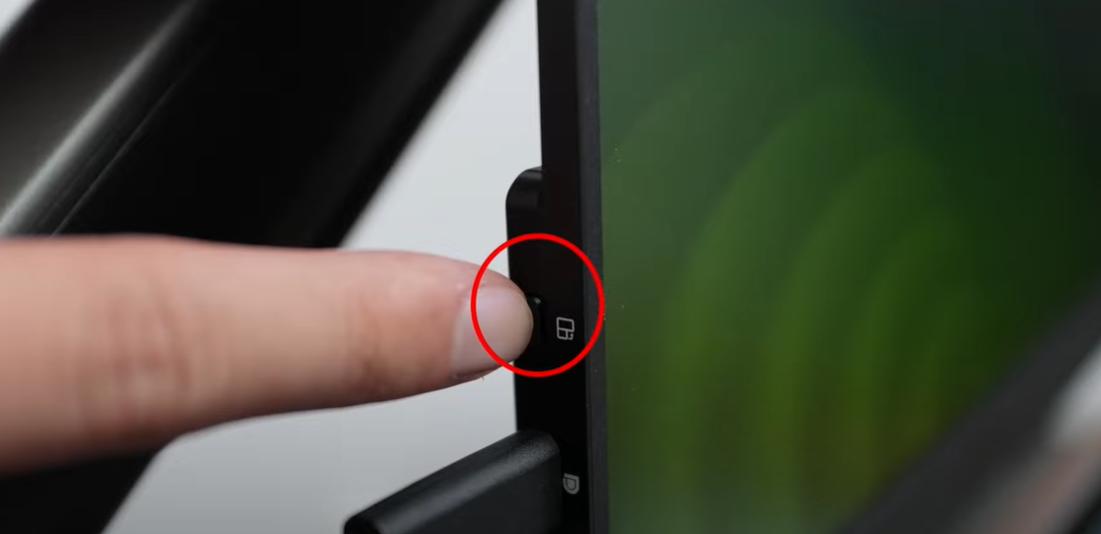
详情请参考视频:
Q2. 为什么我只能看到镜像屏幕?如何进入双屏模式?
对于 Mac
●如果您使用的是 Pro 版本,请先安装并启用 DisplayLink 驱动,然后使用 USB-C 线将 DisplayLink 接口(标有双矩形重叠)连接到您的笔记本电脑。由于 Macbook 仅支持 SST,因此需要使用 DisplayLink 来实现双屏扩展显示。
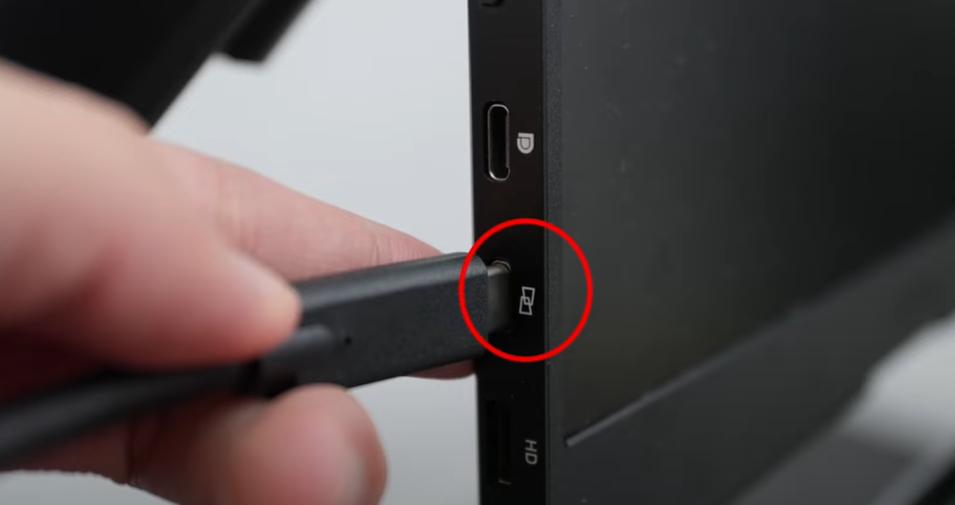
●如果您使用的是标准版或Touch版,请使用以下方法:
方法 1:
笔记本电脑需要同时连接DP接口(标记为D形)和HD1(Mini HDMI)接口,实现双屏扩展显示。
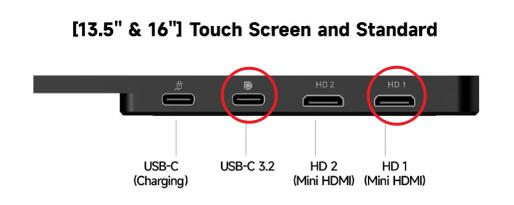
方法 2:
笔记本电脑需同时连接HD1(Mini HDMI)接口和HD2(Mini HDMI)接口,实现双屏扩展显示。

●连接成功后,您可以进入“系统偏好设置”->“显示”查看FlipGo的设置。
对于 Windows ●
请使用 USB-C 线将 DP 接口(标有 D 形)连接到您的笔记本电脑。(注意:FlipGo Pro 版本仅在使用 HDMI 接口时支持镜像模式。)

●如果您使用的是Pro版本并连接到DisplayLink端口(标记为双矩形重叠),请安装并启用DisplayLink驱动程序。
●如果您连接到 HDMI 端口。
笔记本电脑应同时连接到 HD1(Mini HDMI)端口和 HD2(Mini HDMI)端口以扩展显示。
●连接成功后,在Windows中,右键单击桌面,选择显示设置,然后选择扩展。
Q3. 有使用教程吗?
请在此处查看。
Q4. 连接后没有画面显示。
●电源问题:
请使用随附的电源(PD 65W)为 FlipGo 供电。
●DisplayLink问题(仅限专业版):
如果连接到 DisplayLink 端口(标记为双矩形重叠),请安装并启用 DisplayLink。您可以在 DisplayLink 设置中检查屏幕是否已打开。
单击此处下载 DisplayLink。
●连接线问题:
检查 HDMI 转 Mini HDMI 或 USB-C 转 USB-C 线缆是否连接牢固,并尝试更换线缆以消除线缆问题。
●笔记本电脑不支持视频输出:
请检查您的USB-C端口是否支持DP Alt模。建议您联系设备厂商确认。
●显示设置问题:
在连接的设备上,检查显示设置以确认便携式屏幕已被检测到并设置为扩展或镜像显示。
在Windows系统中,您可以右键点击桌面,选择“显示设置”,在设置中确认FlipGo的显示状态。
在 Mac 中,您可以前往“系统偏好设置”->“显示”来查看 FlipGo 的设置。
如果以上检查仍无法解决问题,则可能是便携屏或所连接设备存在硬件故障。您可以尝试将便携屏连接到其他设备进行测试,以排除便携屏或设备本身的故障。
Q5. DisplayLink 在哪里下载?
单击此处下载 DisplayLink。
Q6. 为什么我感觉图片有点模糊?
由于苹果系统限制,macOS 在连接非 4K 第三方屏幕时不会启用其基于 Retina 的高像素密度模式。
1.建议使用默认分辨率。
2. 下载免费版 BetterDisplay 2 来调整 HiDPI。连接到 USB-C1 端口后,安装免费版 BetterDisplay 2 可以解锁其他清晰分辨率组合。
注意:连接到 DisplayLink 端口(标记为双矩形重叠)时,由于 DisplayLink 限制,无法启用其他 HiDPI 选项。
点击此处下载 BetterDisplay 2
Q7. 为什么没有显示 HiDPI?如何调整 HiDPI?
请连接到 DP 接口(D 形标记)。安装 BetterDisplay 2 免费版后,您可以解锁其他清晰的分辨率组合。
注意:连接到 DisplayLink 端口(标记为双矩形重叠)时,由于 DisplayLink 的限制,无法启用额外的 HiDPI 选项。
点击此处下载 BetterDisplay 2
Q8. 为什么我无法触摸它?为什么当我在其他地方触摸时,FlipGo 屏幕却有反应?
对于 Windows
1.使用附带的全功能 USB-C 线连接 FlipGo 的 DP 端口(标记为 D 形)和计算机的 USB-C 端口。(注意:HDMI 端口仅提供视频信号传输,无法实现触摸功能)
2.按“Win+R”打开运行对话框,输入“ shell:::{80f3f1d5-feca-45f3-bc32-752c152e456e} ”并按回车键,调出平板设置界面。
3.或者您也可以通过控制面板访问平板电脑设置页面(仅适用于配备触摸屏的设备)。
在搜索栏中搜索“控制面板”>“硬件和声音”>“平板电脑设置”。
4.在显示部分,选择“FlipGo-A1”,单击“设置”,然后选择“触摸输入”。
5.按照屏幕上的说明将当前屏幕指定为触摸屏,然后轻按 Enter 键。
对于 Mac
Mac系统原生不支持触控,触控功能是通过模拟触控板实现的,需要将光标移动到触摸屏的位置才能获得模拟触控的体验。
1.使用附带的全功能USB-C线连接FlipGo的USB-C2端口和电脑的USB-C端口。(注意:HDMI端口仅提供视频信号传输,无法实现触摸功能)
2.打开“设置”>“显示”>“排列显示”,然后将菜单栏重新定位到 FlipGo。
3.将光标移到FlipGo上显示的桌面上。
单击此处获取更多设置详细信息。
★HDMI无法实现触摸功能信号传输,因为HDMI只提供视频信号传输,请通过USB-C线连接笔记本电脑。
Q9. 为什么我无法调节亮度?
当 FlipGo 未连接外部电源时,由于笔记本电脑电源接口供电不足(尤其是在电池电量低的情况下),FlipGo 会将屏幕亮度限制为 10%,并禁用其他功能,以保证基本的显示需求。为了获得更佳的体验,我们建议您使用 65W 或更高功率的外部电源为 FlipGo 供电。
JSAUX 非常重视客户反馈。如果您希望能够在不连接外部电源的情况下调节亮度,请告知我们,我们将考虑根据您的需求进行固件调整。
如何使用菜单按钮?
菜单按钮采用脉动按钮,需要按到位才能调出菜单。
1-按菜单拨盘打开 OSD 菜单,然后短暂按电源/返回按钮返回。
2-上下移动拨盘以调整选择框位置/调整值。
注意:当不处于菜单模式时,转动拨盘来调整亮度。
Q11. 如何使用支架?
请访问我们的手册页获取使用指南。手册页将提供有关如何使用我们四种不同支架的教程。
Q12. 如何切换横竖屏?
对于 Mac
连接后(logo呈D形),在macOS系统偏好设置中调整FlipGo的旋转;
当连接DisplayLink接口(标志是双矩形重叠)时,在DisplayLink Manager中调整FlipGo的旋转。
对于 Windows
访问 Windows 设置,导航到显示设置,然后相应地调整旋转角度。
供参考:
Q13. FlipGo 支持 Steam Deck、Switch、iPad 和 Samsung Dex 吗?
我们的便携屏幕可以支持配备 DP Alt Mode(Type-C 视频输出功能)的设备。但是,我们不建议将其与手持游戏机(例如 Steam Deck、Switch)、智能手机、平板电脑等一起使用。由于这些设备可能存在显示限制(例如无法自定义输出分辨率、无法设置旋转、不支持 MST),连接时可能会出现兼容性问题(例如显示异常、图像扭曲,甚至完全无法输出显示)。













![#style_blue&orange [2-pack]](http://jsaux.com/cdn/shop/files/90_-USB-C-to-USB-C-Right-Angle-Adapter-blue-orange-1.png?v=1755238920&width=92)




